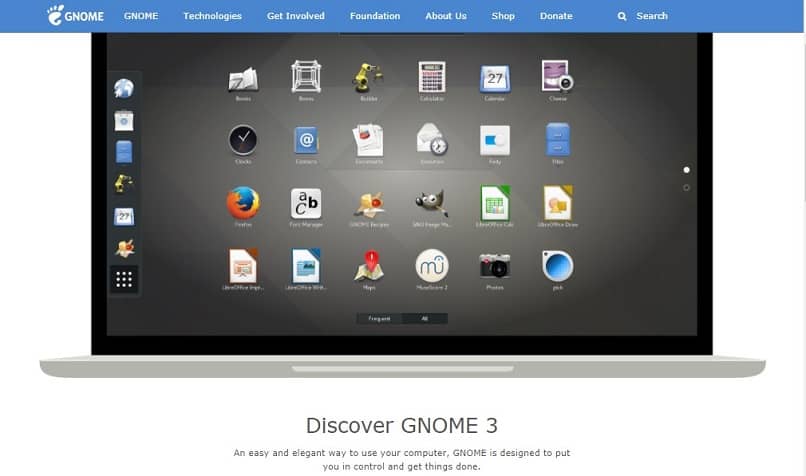
Yksi parhaista ominaisuuksista, joita käyttöjärjestelmällä voi olla, on räätälöinti. Käyttäjän kyky säätää laite tai laite mieltymystensä mukaan on todella upea.
Jotkin käyttöjärjestelmät ovat tässä mielessä täydellisempiä kuin toiset … mutta mikään ei ole kuin Linux. Siksi tänään opit, kuinka Gnome-osoitin- ja kuvaketeemat asennetaan Ubuntuun manuaalisesti.
Tällä tavalla sinulla on mahdollisuus antaa sille a ainutlaatuinen ja alkuperäinen kosketus tietokoneellesi. Uskallatko kokeilla sitä? Kaikki tarvitsemasi tiedot ovat täällä!
Välähdys Linux-planeetasta
Linuxista puhuminen tarkoittaa viittausta johonkin käyttöjärjestelmät käytetään eniten maailmassa tietokoneisiin. Windowsin ja macOS: n jälkeen Linux on osoittautunut mielenkiintoiseksi vaihtoehdoksi tietokoneille ominaisuuksiensa vuoksi.
Tärkein laatu tai houkuttelevuus tämä käyttöjärjestelmä on avoimen lähdekoodin. Tämä tarkoittaa, että yhteistyökumppanit, jotka käyttävät tätä järjestelmää kaikkialla maailmassa, voivat antaa tärkeitä ja mielenkiintoisia panoksia.
Tällä tavalla jokaisella Linux-jakelulla (kuten esimerkiksi Ubuntu) on jatkuvasti parannuksia. Tämä varmistaa optimaalisen suorituskyvyn toiminnoissa ja työkaluissa.
Mikä on Gnome?
Oli 1999, kun meksikolaiset ohjelmoijat Federico Mena ja Miguel de Icaza julkaisivat Gnomen. Projekti aloitettiin vuonna 1997, ja se on tällä hetkellä paikalla paras mukautustyökalu. Riippumatta siitä, kuinka monta versiota Ubuntusta on, Gnome on paras vaihtoehto tietokoneen mukauttamiseen.
Mukauta Ubuntu
Sinun ei tarvitse olla asiantuntija, joka osaa asentaa ohjelmia Ubuntuun. Todellisuudessa Gnome-osoitin- ja kuvaketeemojen asentaminen on melko suoraviivaista. Tietenkin sinun on otettava huomioon joitain asioita ennen aloittamista.
Ensimmäinen asia on tietää käyttöjärjestelmän version. Jos haluat päivittää Ubuntun uusimpaan versioon, voit. Jos ei, rauhoittu, on olemassa fontteja ja kuvakkeita, jotka ovat yhteensopivia aiempien versioiden kanssa.
Seuraava asia on etsiä haluamasi aihe. Ubuntun käyttäjäyhteisö on valtava, joten on monia blogeja, jotka jakavat tällaista asiaa.
Kun löydät sopivan mielestäsi, lataa paketit tai tiedosto purkamaan. Siksi kaikki on valmis aloita asennuksesta.
Teemojen asentaminen
Jos olet ladannut kokonaisen paketin, jonka avulla voit asentaa Gnome-osoitin- ja kuvaketeemoja, hieno! Siten sinulla on täsmälleen mahdollisuus toteuttaa yhden menettelyn.
On tärkeää huomata, että voit asentaa kokonaisen teeman. Mutta voit myös asentaa fontit, taustat, kuvakkeet ja osoittimet yksittäin.
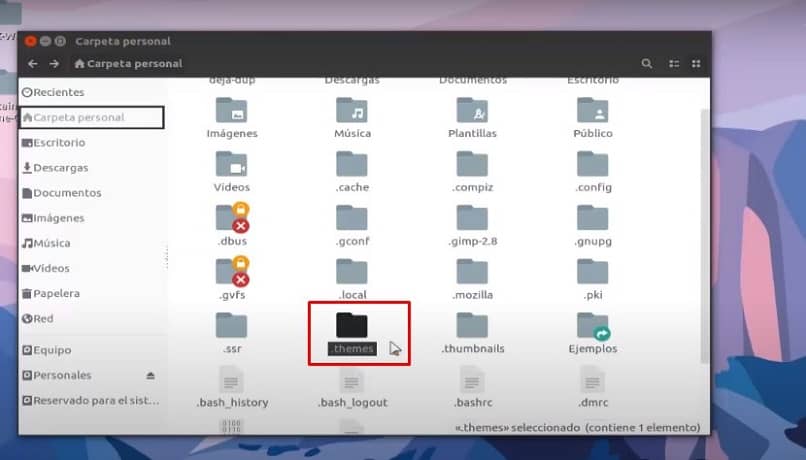
Kun olet ladannut teeman, sinun on purettava tiedosto. Pidä silmällä purkamisen aiheuttamia elementtejä. Nyt sinun tarvitsee vain:
- Suorita pääte.
- Kirjoita komento sudo nautilus
- Sitten tiedostohallinta suoritetaan.
- Siirry henkilökohtaiseen kansioon ja paina ”Ctrl” – ja ”H” -näppäimiä. Tämä näyttää piilotetut kansiot.
- Jos se ei toimi, sinun on mentävä muihin vaihtoehtoihin näyttääksesi piilotetut tiedostot Linux-päätelaitteessa. Se on mahdollista tehdä esimieheltäsi vaihtoehdon kautta ”Näytä piilotetut tiedostot”.
- Etsi ja valitse .themes-kansio. Käytä ja liitä purkamastasi arkistosta syntyneet elementit.
Määritä Ubuntun ulkonäkö!
Aikaisemmalla menettelyllä olet asentanut teeman. Jäljellä on määrittää tietokoneesi nauti asennetuista elementeistä. Yksi suositus on saada Gnome etsimään sitä.
Se ei kuitenkaan ole täysin välttämätöntä, koska voit antaa vaihtoehdon ”Ulkoasuasetukset”. Löydät myös ”Ulkoasu ja teemat” -osion, jonka avulla voit valita lisätyn teeman.
Nyt on sinun vuorosi!
Näetkö kuinka helppoa on mukauttaa Ubuntua? Enemmän aikaa vie valitse täydellinen teema tietokoneellesi. Tämä johtuu siitä, että Linux-yhteisössä on laaja valikoima teemoja, kuvakkeita ja fontteja.
Kuitenkin, kun löydät ihanteellisen, loput ovat erittäin yksinkertaisia. Älä enää odota ja nauti poikkeuksellisista mukautuksista Gnomen ansiosta!